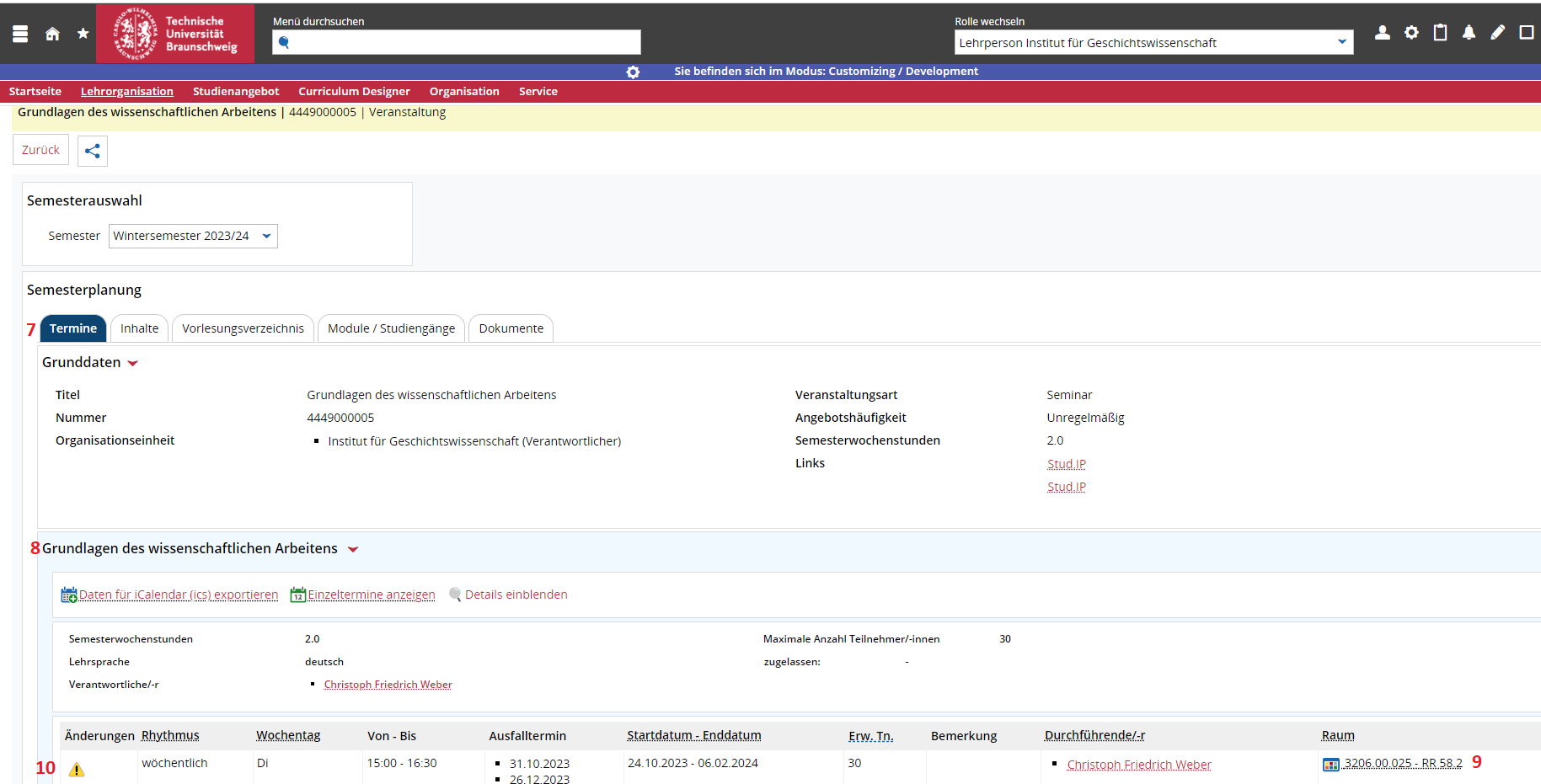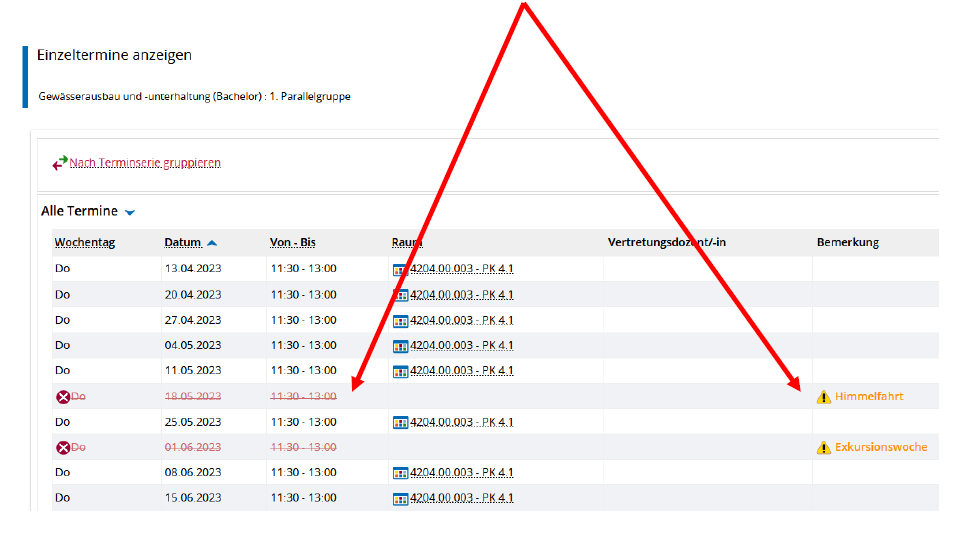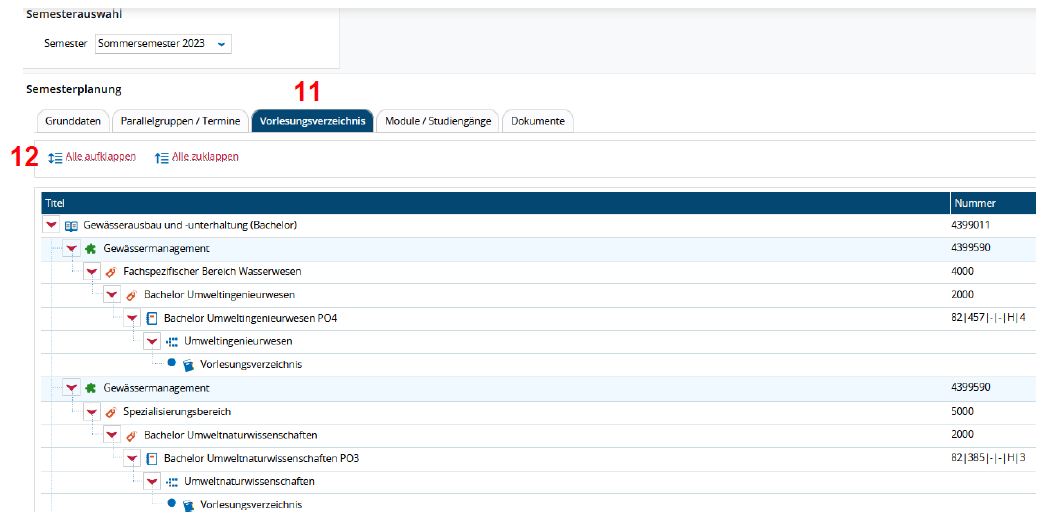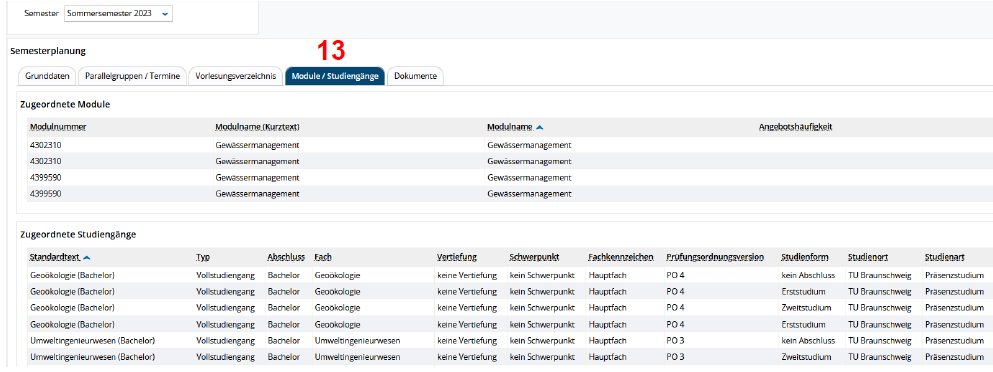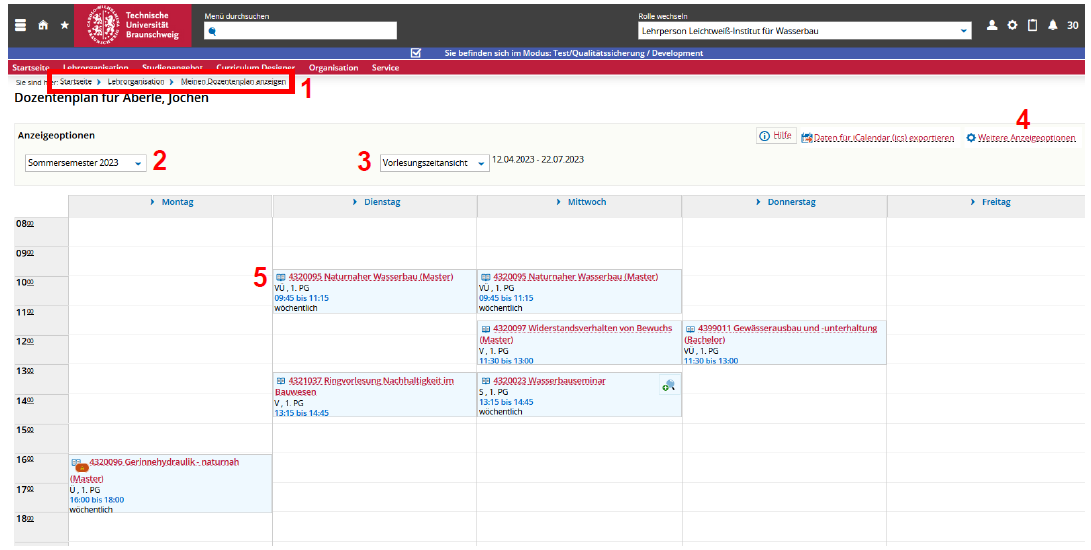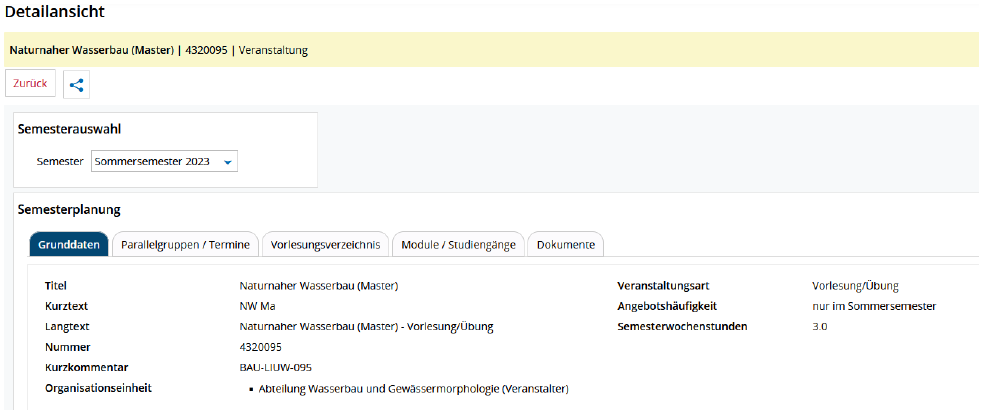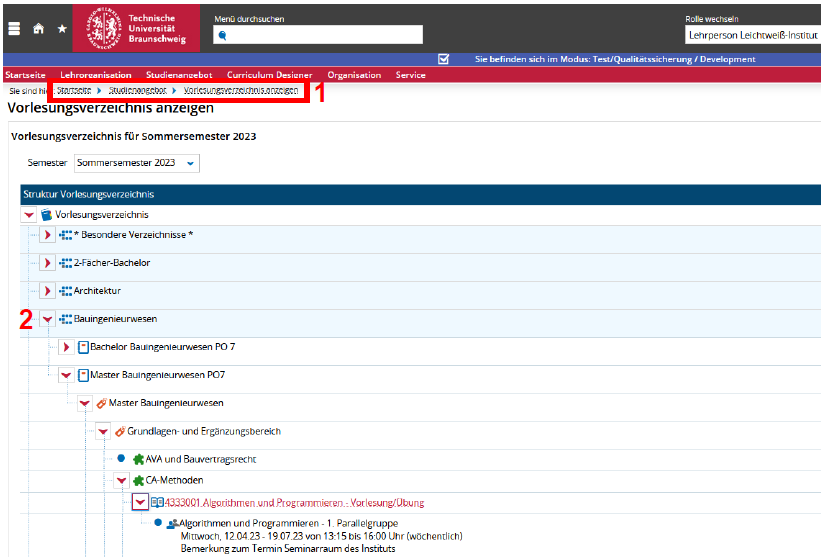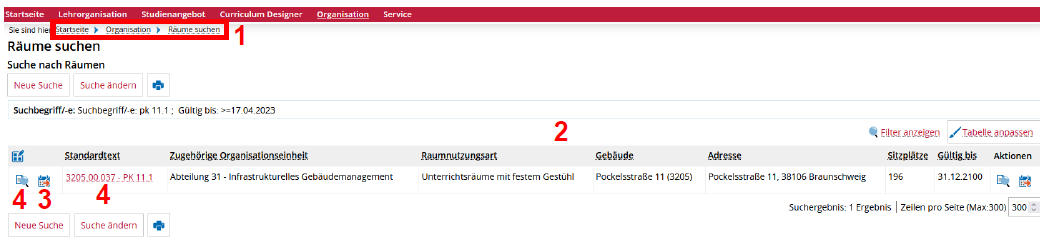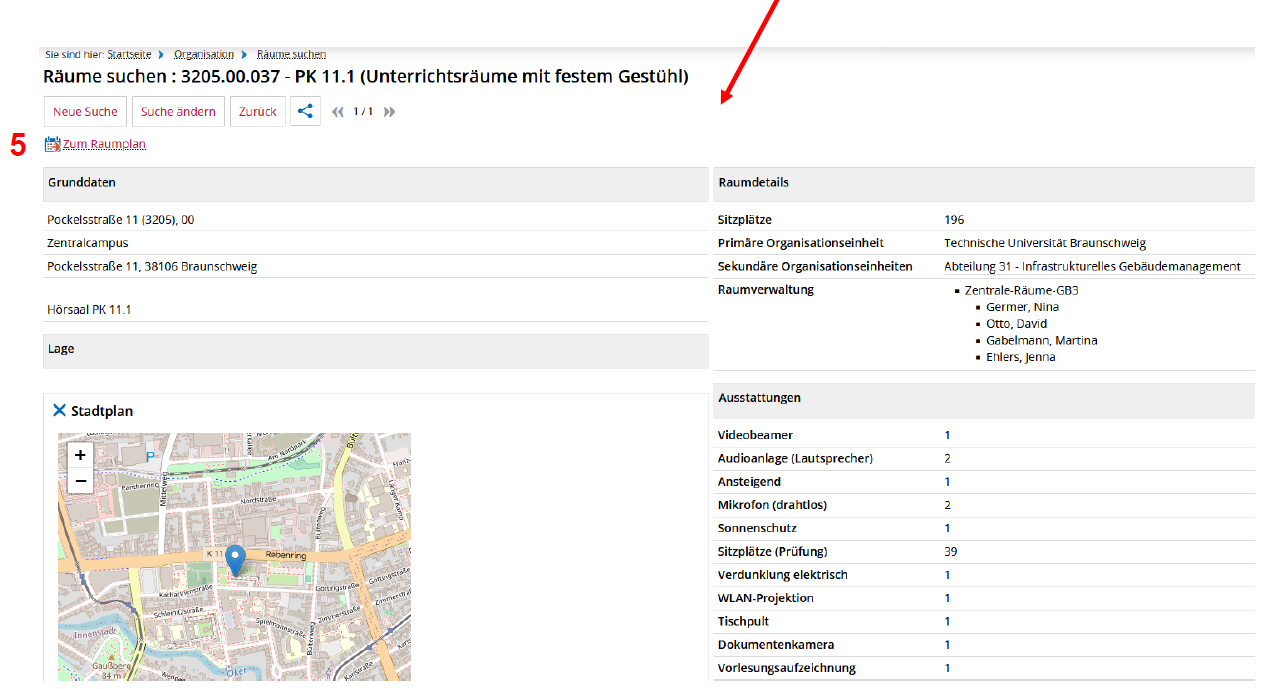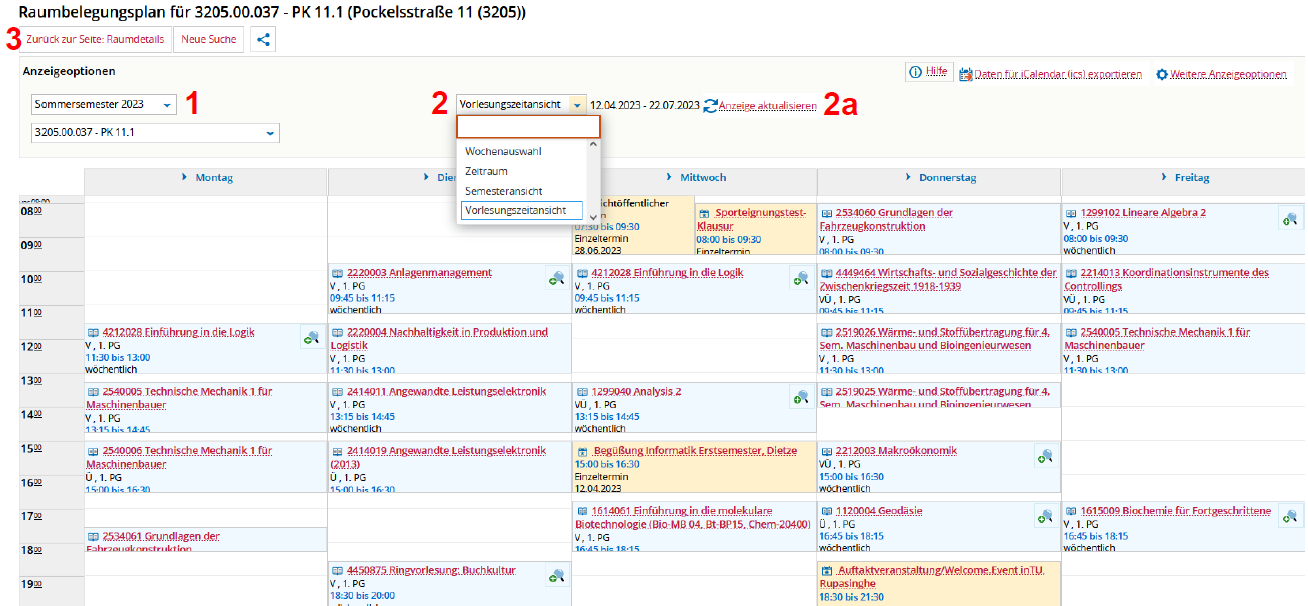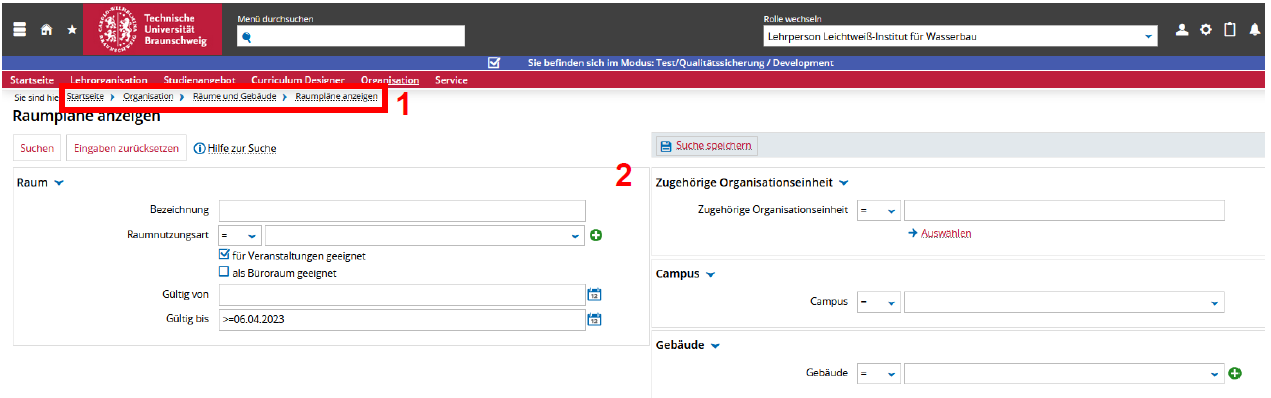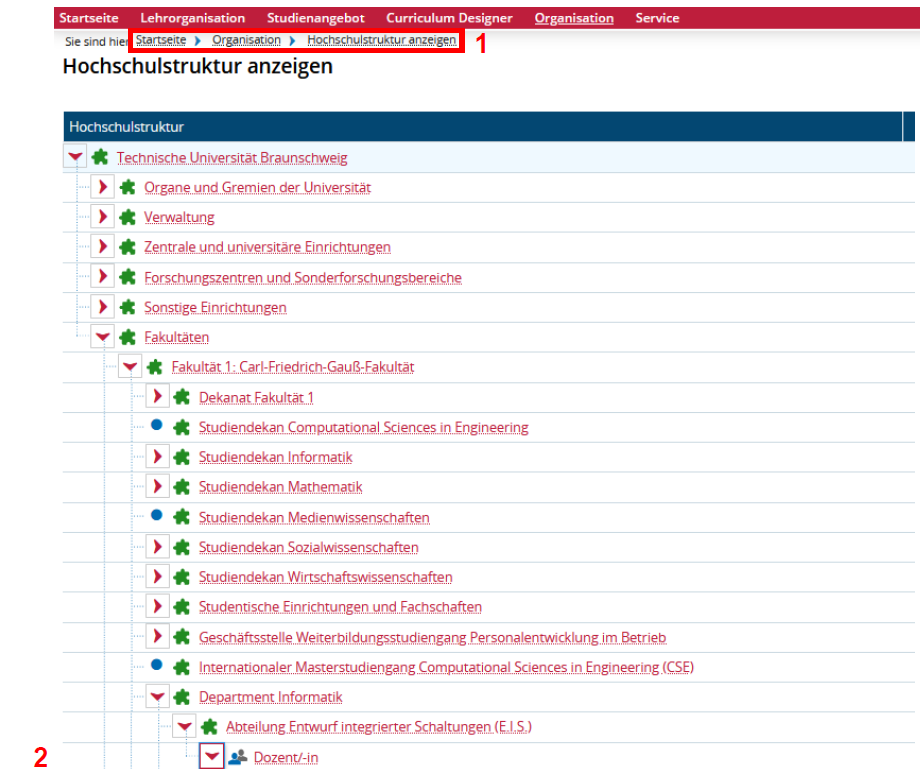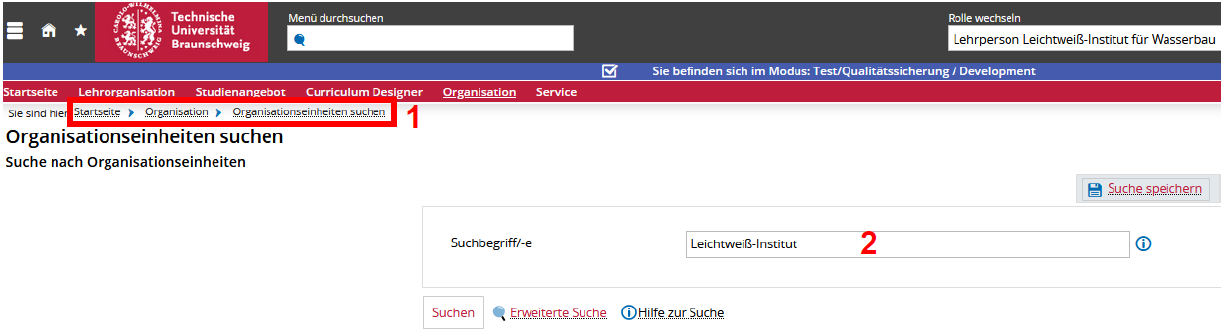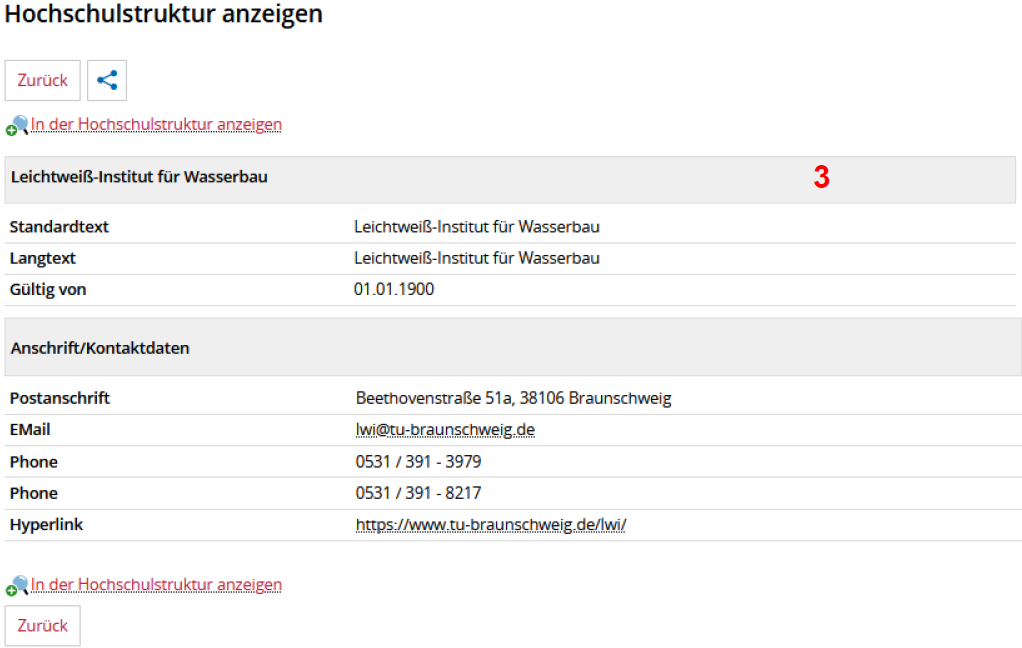Rolle Lehrperson
In der Rolle Lehrperson können Sie semesterabhängige Veranstaltungsdaten, eigene Dozentenpläne und die Hochschulstruktur sowie Räume inkl. Raumpläne einsehen. Voraussetzung ist, Sie sind im HIS-System als Lehrperson angelegt und einer Organisationseinheit zugeordnet.
Soll eine Lehrperson angelegt werden, damit sie einer Veranstaltung zugeordnet werden kann, so schreiben Sie bitte eine E-Mail an h1-lehrperson@tu-braunschweig.de. Voraussetzung: Die Person besitzt eine GITZ-Kennung.
1. Im Portal anmelden
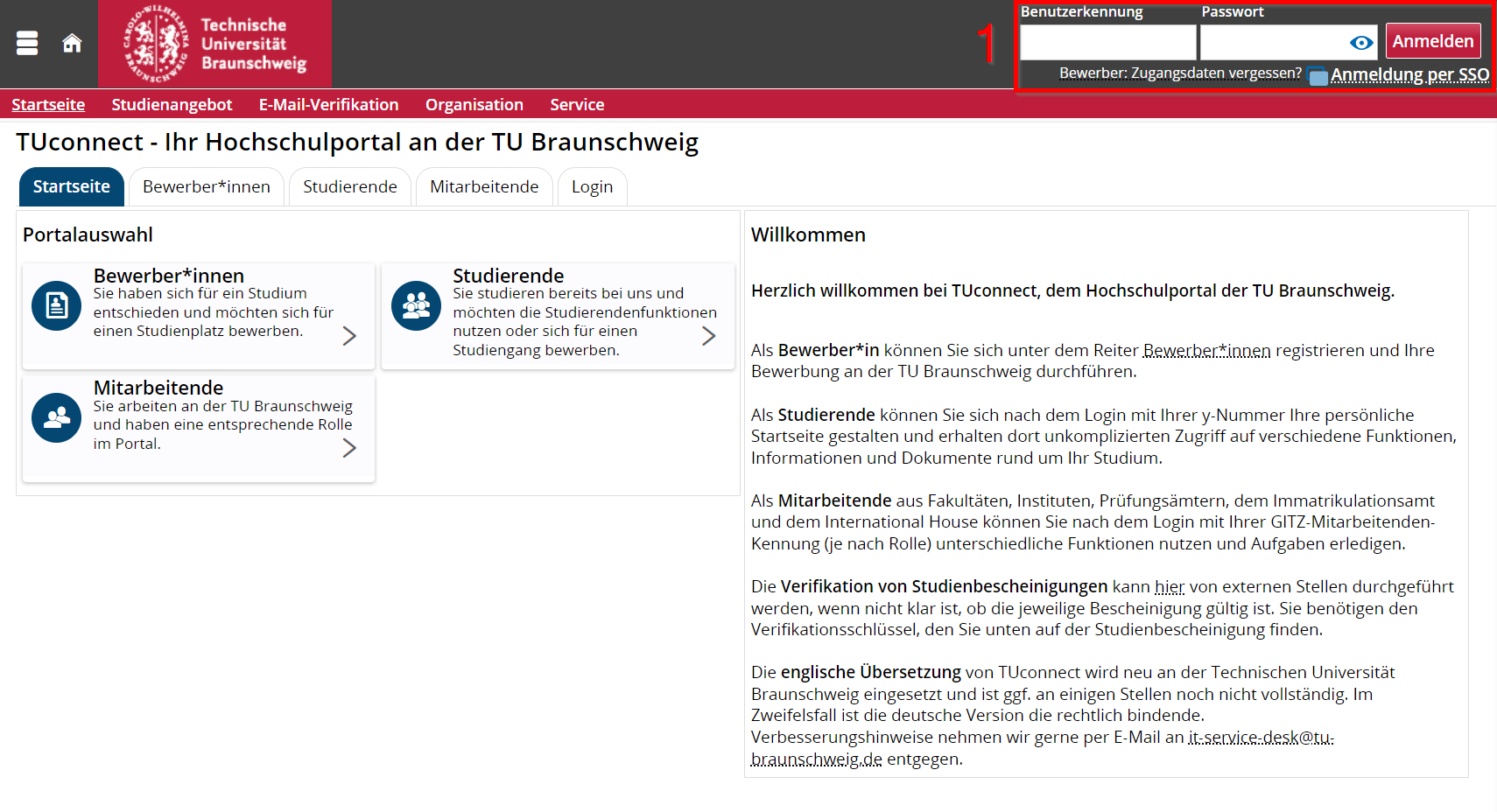
(1) Rufen Sie https://connect.tu-braunschweig.de/ im Browser auf und melden Sie sich mit Ihrer GITZ-Kennung an.
2. Rolle auswählen
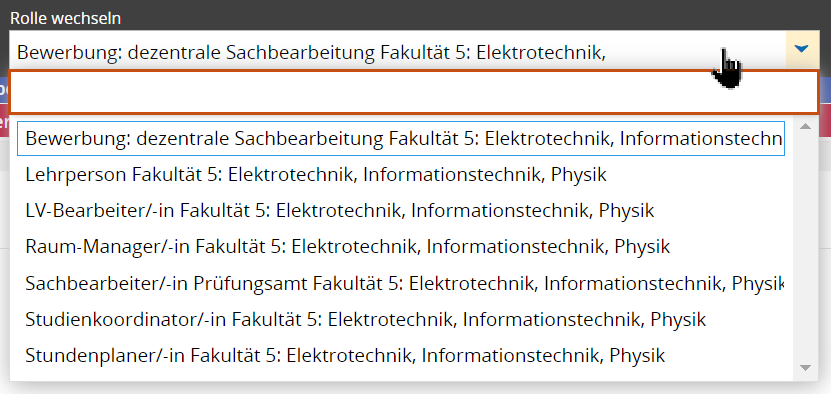
Wählen Sie die Rolle Lehrperson aus (sofern Sie mehrere Rollen im Portal haben).
Haben Sie nur diese eine Rolle, wird Ihnen die Auswahl nicht angeboten.
3. Meine Veranstaltungen und Prüfungen
Funktion [Lehrorganisation] > [Meine Veranstaltungen und Prüfungen] aufrufen. Es wird die Semesterplanung angezeigt.
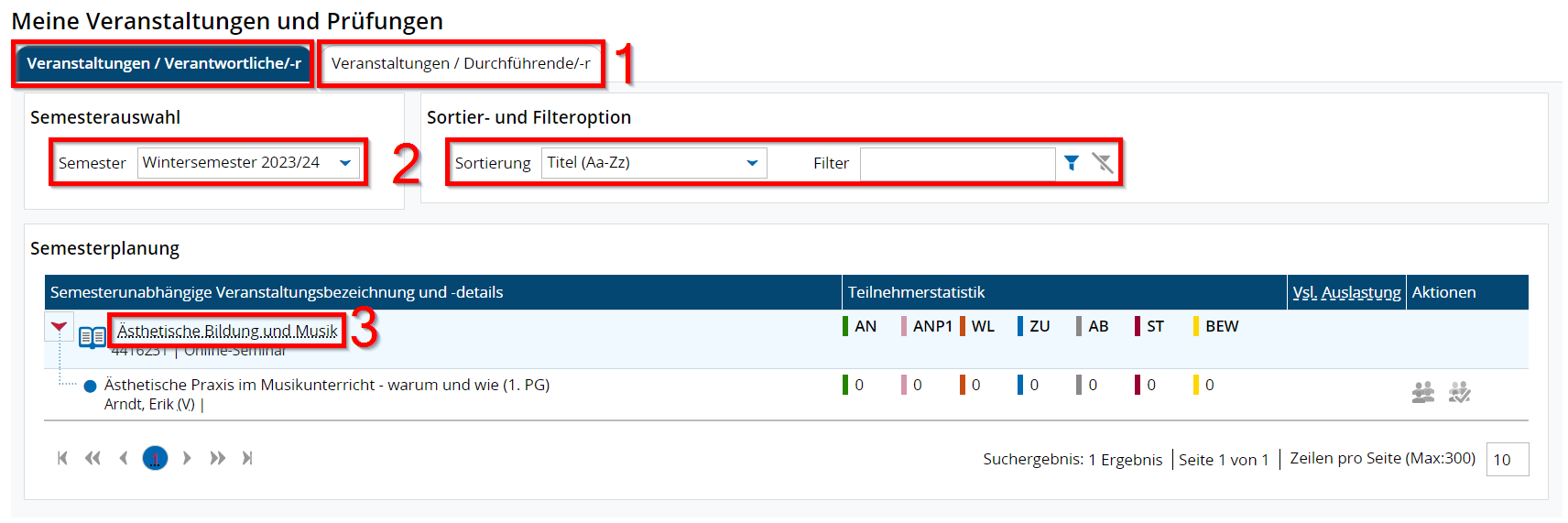
(1) Im ersten Reiter findet der/die Dozierende die Veranstaltungen für die er/sie verantwortlich ist, im zweiten Reiter die Veranstaltungen, die er/sie durchführt
(2) Filter für die Semesterauswahl, sowie Sortier- und Filteroptionen
(3) Das Anklicken des Veranstaltungstitels führt zur Detailansicht
(7) Grunddaten der Veranstaltung
(8) Parallelgruppe mit Terminsatz der Veranstaltung
(9) Link zum Raumbelegungsplan
(10) Hinweis anklickbar: Tagesaktuelle oder zukünftige Einzeltermine mit Änderungen enthalten
(11) Detailansicht der Veranstaltung: Reiter Vorlesungsverzeichnis
(12) Link: Alle aufklappen führt zur Ansicht: Zuordnung der Veranstaltung im Vorlesungsverzeichnis
(13) Reiter Module/Studiengänge zeigt die Zuordnung der Veranstaltung zu Modulen und Studiengängen
2. Mein Dozentenplan anzeigen
3. Tagesaktuelle Veranstaltungen anzeigen
5. Räume suchen
(5) Auch dieser Link führt zum Raumplan
6. Der Raumbelegungsplan
(1) Prüfen bzw. Auswählen des richtigen Semesters
(2) Anzeigeoption – Auswahl globaler Ansichten bzw. einzelner Wochen » nach dem Wechseln der Anzeigeoption immer die Anzeige aktualisieren!(2a)
(3) Rückkehr zu den Raumdetails möglich
7. „Raumpläne anzeigen“ direkt auswählen
8. Hochschulstruktur anzeigen
9. Organisationseinheiten suchen
(3) Detailansicht der Organisationseinheit mit Anschrift